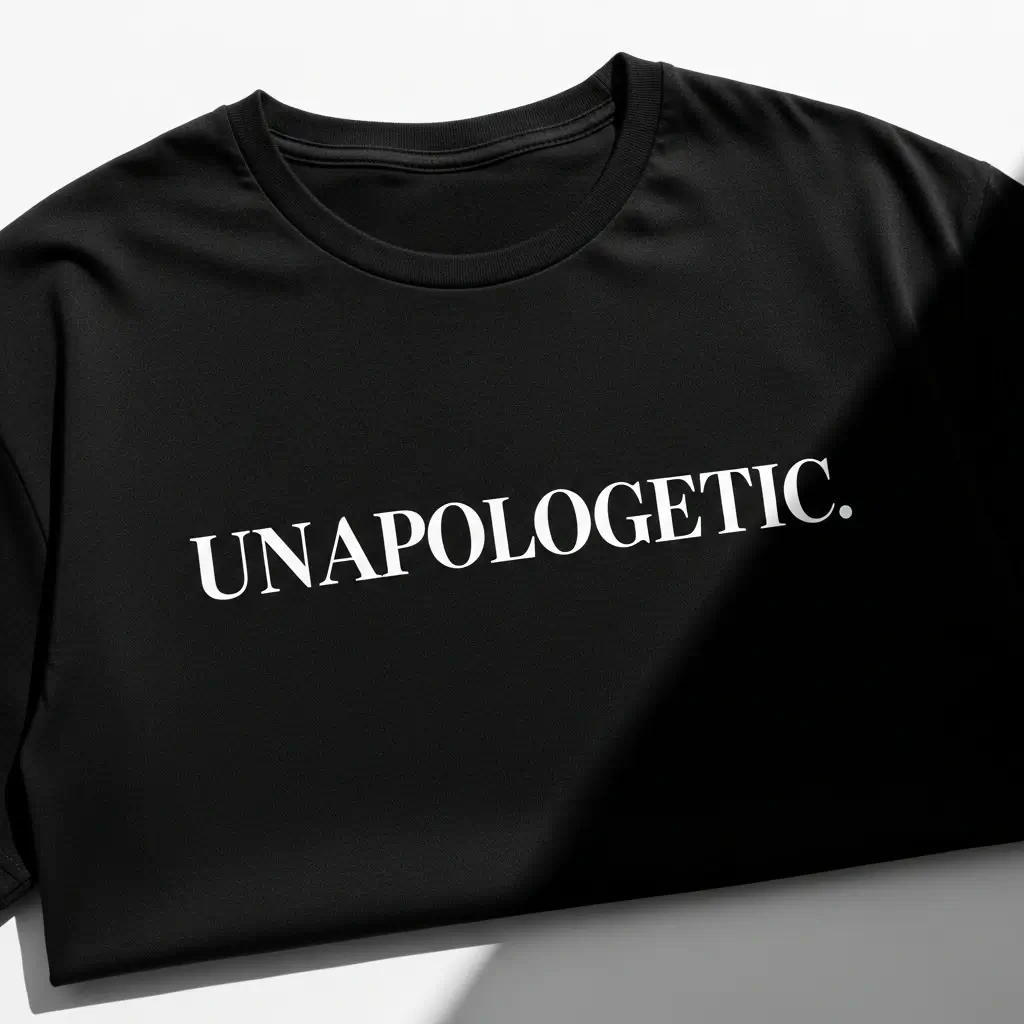Formulário de Remoção de Texto
Carregue uma imagem para remover o texto.
Resultado da Remoção de Texto
O resultado sem texto aparecerá aqui.
Result Time30s - 1min
Remover texto de imagem | Flux Kontext App
Remova todo o texto de uma imagem com Flux.1 Kontext.
Exemplos de Remoção de Texto
FAQ sobre Remoção de Texto
Have a different question and can’t find the answer you’re looking for? Reach out to our support team by sending us an email and we’ll get back to you as soon as we can.
- Remoção de Texto por IA: Remove automaticamente texto de imagens, preservando o fundo.
- Deteção Inteligente: Deteta e remove com precisão texto em vários estilos e idiomas.
- Resultados Limpos: Preenche perfeitamente as áreas de texto removidas para corresponder à imagem circundante.
- Preservação do Fundo: Mantém a qualidade e os detalhes da imagem ao remover o texto.
- Deteção Alimentada por IA: IA avançada identifica áreas de texto na sua imagem.
- Remoção Inteligente: Remove texto com precisão, preservando os detalhes da imagem.
- Reconstrução do Fundo: Preenche naturalmente as áreas de texto removidas.
- Preservação da Qualidade: Mantém a qualidade da imagem durante todo o processo.
- Múltiplos Idiomas: Remove texto em vários idiomas e scripts.
- Estilos Diferentes: Funciona com texto impresso, caligrafia e texto digital.
- Vários Fundos: Eficaz em diferentes fundos de imagem.
- Casos Complexos: Lida com texto sobreposto e conteúdo misto.
- Acesso Gratuito: Sim, a Remoção de Texto está disponível gratuitamente!
- Créditos para Utilizadores Registados: Oferecemos 10 créditos a utilizadores registados.
- Custo por Utilização: Utilizar a Remoção de Texto requer apenas 6 créditos por imagem.
- Planos de Subscrição: Subscreva para obter créditos adicionais e funcionalidades avançadas.
- Imagens Nítidas: Utilize imagens de alta qualidade para melhores resultados.
- Contraste Adequado: Certifique-se de que o texto está visível contra o fundo.
- Múltiplas Tentativas: Tente gerar novamente, se necessário.
- Verificar Resultados: Reveja toda a imagem após a remoção do texto.
- IA Avançada: Utiliza IA de ponta para remoção precisa de texto. [21]
- Resultados Naturais: Cria resultados perfeitos sem marcas de edição óbvias.
- Processamento Rápido: Remove texto rapidamente, mantendo a qualidade.
- Fácil de Usar: Processo simples de carregamento e remoção. [22]
- Limpar Fotos: Remova texto indesejado de fotos.
- Remover Marcas D'água: Limpe imagens de marcas d'água e carimbos.
- Editar Capturas de Ecrã: Remova texto de capturas de ecrã.
- Limpar Documentos: Remova texto de documentos digitalizados.
- Editar Gráficos: Remova texto de designs e obras de arte.
- Redes Sociais: Limpe imagens para publicações em redes sociais.
- Use Imagens Nítidas: Comece com imagens nítidas e de alta qualidade.
- Verifique o Contraste: Certifique-se de que o texto está claramente visível.
- Reveja os Resultados: Verifique toda a imagem após a remoção.
- Múltiplas Passagens: Use múltiplas tentativas para casos complexos.
- Preserve a Qualidade: Descarregue em alta qualidade.
- Faça Backup do Original: Mantenha a imagem original antes de editar.
O que é Remoção de Texto?
Visão geral da Remoção de Texto
Como funciona a Remoção de Texto?
Que tipos de texto podem ser removidos?
Capacidades de Remoção de Texto
A Remoção de Texto é gratuita?
Como obtenho os melhores resultados na remoção de texto?
Dicas para Melhores Resultados
Como é que a Remoção de Texto se compara a outras ferramentas?
Funcionalidades Únicas
Quais são os casos de uso comuns para a Remoção de Texto?
Aplicações Comuns
Como posso obter os melhores resultados da remoção de texto?
Melhores Práticas